Jak zálohovat zařízení Android (09.15.25)
S telefonem nebo tabletem se může stát spousta věcí, kvůli nimž budete chtít zálohovat svá data. Vždy existuje možnost, že se váš telefon ztratí, ukradne nebo spadne do vody. Pokud dojde k některému z těchto scénářů, znamená to, že můžete přijít o vše, co máte v telefonu. Naštěstí existuje mnoho způsobů, jak zálohovat data z Androidu, a zajistit tak, že neztratíte přístup ke svým základním informacím, i když ztratíte nebo poškodíte telefon. Ale než zálohujete svá data, ujistěte se, že nejprve vyčistíte všechny nevyžádané soubory pomocí nástrojů, jako je aplikace pro čištění systému Android, abyste do zálohy nezahrnuli nepotřebné soubory.
Tento článek vám ukáže několik metody, jak zálohovat telefon Android nebo jakékoli zařízení Android. Není třeba se obávat, že se tyto staré fotografie nebo jiné důležité soubory ztratí.
1. Zálohujte pomocí GoogleNejjednodušší způsob, jak zálohovat data Android, je pomocí Google. Android je úzce spjat s Googlem, protože většina aplikací potřebuje ke svému fungování účet Google. Nevýhodou Google je, že se nejedná o metodu zálohování na jednom místě, kde musíte vypsat vše v něm a všechny jsou uloženy. Musíte projít každou aplikaci jednu po druhé a zálohovat všechna svá data. Pamatujte však, že ne všechna vaše data budou uložena. Věci jako nastavení SMS a aplikací obvykle nejsou zálohovány, ale existují i jiné způsoby, jak je uchovat. Zde je postup, jak zálohovat zařízení Android pomocí Google:
Fotky a videaKaždé zařízení Android je předinstalováno pomocí Fotek Google. Je to nejlepší způsob, jak automaticky zálohovat obrázky a videa na telefonu nebo tabletu. Fotky Google zálohují vaše fotografie a videa do cloudu, takže je nemusíte znovu a znovu ukládat ručně.
Pokud ve svém zařízení nemáte Fotky Google nebo jste je z nějakého důvodu deaktivovali, můžete si aktualizace znovu stáhnout a znovu je povolit. Poté se přihlaste ke svému účtu Gmail a automaticky zálohujte soubory. Dále proveďte zálohu svých fotek a videí podle Androidu podle těchto pokynů:
- Otevřete Fotky Google a přejděte do Nastavení.
- Klepněte na Zálohovat a synchronizace.
- Zkontrolujte, zda je zapnutá.
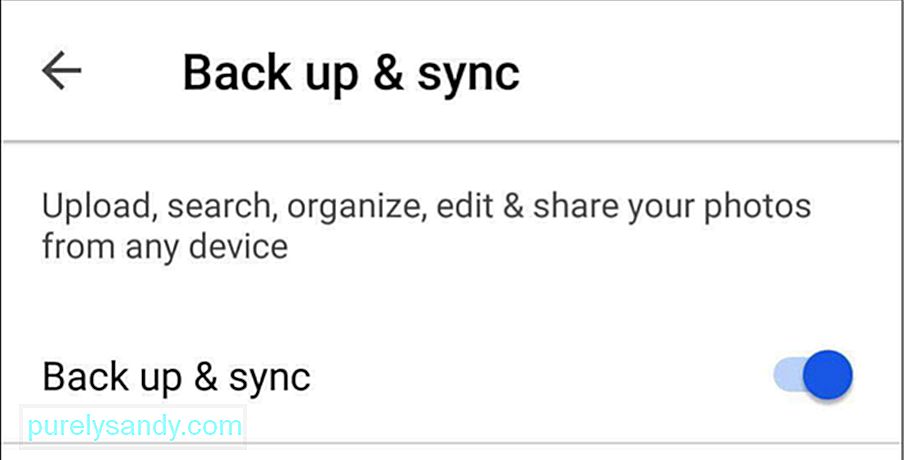
Jednou z výhod používání Fotek Google je, že je zdarma a můžete nahrát tolik fotografií, kolik chcete. Maximální kvalitu, kterou můžete nahrát, je 1080 pixelů pro možnost bezplatného úložiště. Pokud na svém telefonu nebo tabletu pořídíte málo obrázků, stačí k zálohování vašich fotografií a videí možnost bezplatného úložiště. Pokud však chcete nahrát své fotografie v lepší kvalitě, je to možné, ale nedoporučujeme to, protože vám to zabírá spoustu úložného prostoru. Jakmile je vaše volné úložiště vyčerpáno, máte možnost rozšířit svůj úložný prostor za minimální poplatek.
Chcete-li zkontrolovat kvalitu fotografií, které nahráváte do Fotek Google, přejděte do Nastavení & gt ; Zálohování a synchronizovat & gt; Velikost nahrávání. Poté vyberte ze dvou nabízených možností.
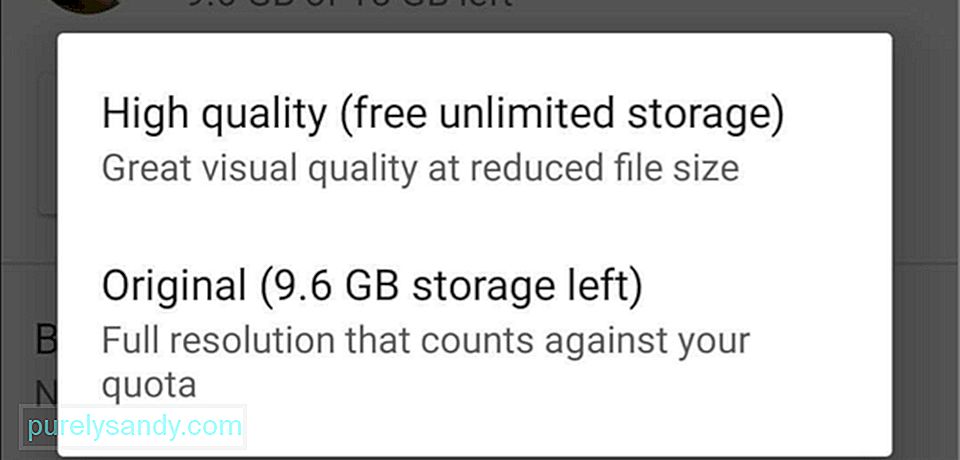
U všech ostatních souborů ve vašem zařízení Android je nejlepším způsobem, jak je zálohovat, použití Disku Google. Používání Disku Google vám usnadňuje zálohování a načítání dat z disku. Musíte však ručně nahrát soubory, které chcete zálohovat, na Disk Google. Chcete-li nahrát složky a soubory, postupujte takto:
- Stáhněte a nainstalujte si aplikaci Disk Google.
- Otevřete aplikaci a klepněte na tlačítko +.
- Klepněte na Nahrát a vyberte soubory, které chcete zálohovat.
Nastavení a aplikace vašeho zařízení je možné zálohovat pomocí služby Android Backup Service. Tato služba zálohuje vaše důležitá data aplikací na vzdálené cloudové úložiště. Když je zapnutá služba Android Backup Service, vaše data se automaticky zálohují každých 24 hodin, když je telefon nebo tablet připojen, nečinný nebo připojený k síti Wi-Fi.
Takže pokud dojde ke ztrátě, odcizení nebo poškození telefonu, stačí se přihlásit k účtu Google na novém zařízení a Google načte všechna data, která byla uložena pomocí služby Android Backup Service. Podle těchto pokynů zapněte ve svém zařízení službu Android Backup Service:
- Otevřete aplikaci Nastavení svého zařízení.
- Klepněte na Zálohovat & amp; obnovit.
- Klepněte na Zálohovací účet a vyberte účet Gmail, který chcete zálohovat (přidejte účet, pokud tam ještě není).
Pro většinu lidí je dost na to, aby Google používal k zálohování dat Android. Pokud však nechcete používat Google, můžete si vybrat některou z níže uvedených alternativních metod.
2. Použijte možnosti zálohování třetích stran 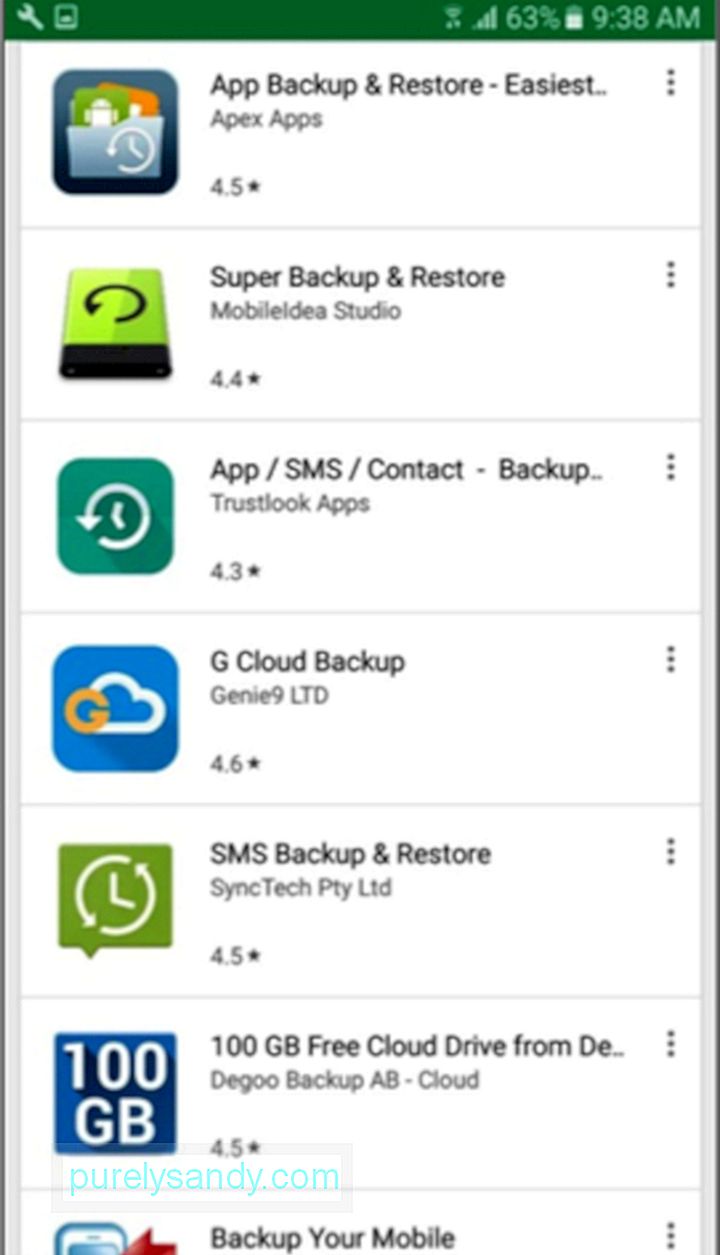
Integrované služby Google jsou vynikající, protože se snadno používají a jsou zdarma. Pokud však hledáte komplexní řešení zálohování pro zařízení Android, zvažte použití aplikace jiného výrobce. V Obchodě Google Play existuje mnoho různých aplikací třetích stran, které vám pomohou zálohovat soubory najednou, ale tyto aplikace přicházejí s různými funkcemi, požadavky a cenou.
Bez telefonuJedna z nejpopulárnějších aplikací dostupné na trhu pro zálohování vašich dat je Easy Backup & amp; Obnovit. Jedná se o jednoduchou a snadno použitelnou zálohovací aplikaci, která zálohuje vaše aplikace a všechny ostatní položky ve vašem zařízení, včetně SMS, kontaktů, protokolů hovorů a záložek.
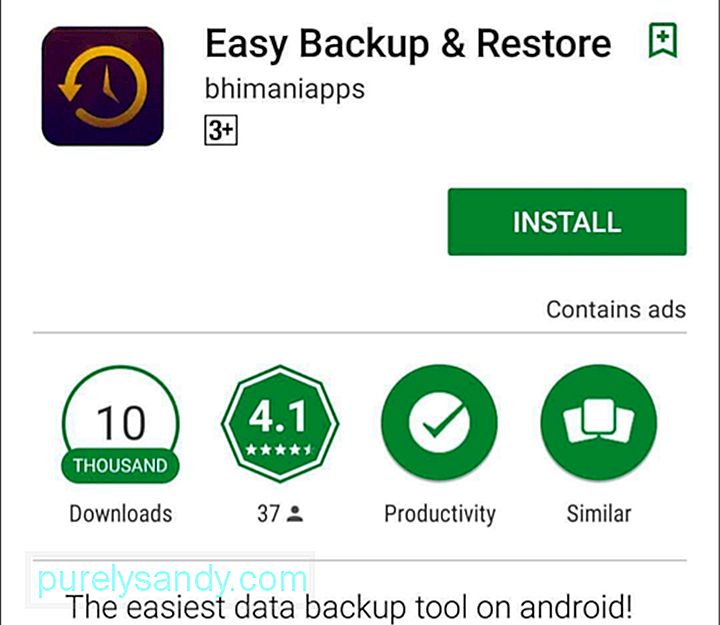
S Easy Backup & amp; Obnovit si můžete vybrat z několika záložních umístění, jako je Dropbox, Disk Google, OneDrive, Box.com nebo dokonce na vašem zařízení nebo kartě microSD. Zálohování dat pomocí aplikace Easy Backup & amp; Obnovte, postupujte takto:
- Stáhněte a nainstalujte Easy Backup & amp; Obnovit.
- Když se zobrazí dotaz, zda chcete vytvořit zálohu, klepněte na Ano.
- Vyberte soubory a položky, které chcete zálohovat.
- Vyberte umístění, kam chcete uložit. soubory.
- Zadejte název zálohy.
- Počkejte, až aplikace uloží vaše data.
- Klepněte na OK.
Velmi snadné, že?
Rootované telefonyPokud hledáte sofistikovanější řešení zálohování, musíte svůj telefon rootovat a použít aplikaci jiného výrobce, jako je Titanium Backup. K dispozici je bezplatná verze a placená verze této aplikace, ale jediným rozdílem je způsob obnovení dat (pro verzi Pro je to mnohem jednodušší a rychlejší). Ale stejně jsou obě verze dostatečně výkonné, aby mohly zálohovat většinu věcí, které běžné zálohovací aplikace neobsahují. Chcete-li zálohovat své kořenové zařízení, postupujte takto:
- Stáhněte a nainstalujte aplikaci.
- Otevřete aplikaci a klikněte na tlačítko nabídky a poté vyberte Dávkové akce.
- Vyberte vše, co chcete zálohovat. Pokud zařízení zálohujete pomocí programu Titanium Backup poprvé, vyberte možnost „zálohovat všechny uživatelské aplikace“ a „zálohovat všechna data systému.“
- Vyberte umístění, kam chcete zálohu uložit. Můžete si vybrat Dropbox nebo Disk Google.
- Počkejte, až aplikace dokončí ukládání vašich dat.
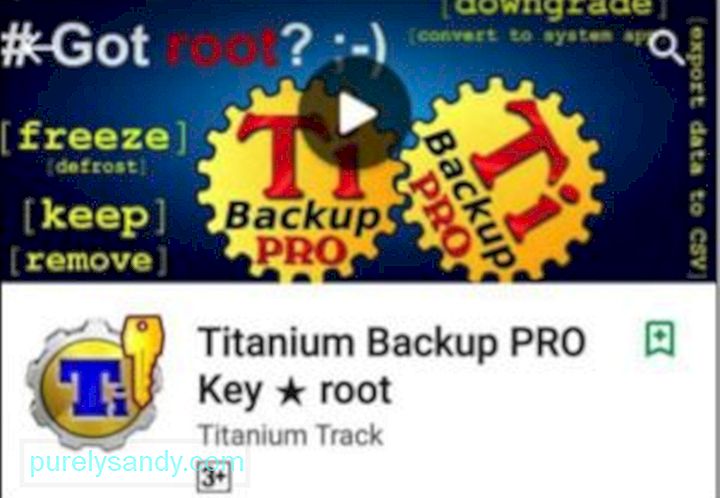
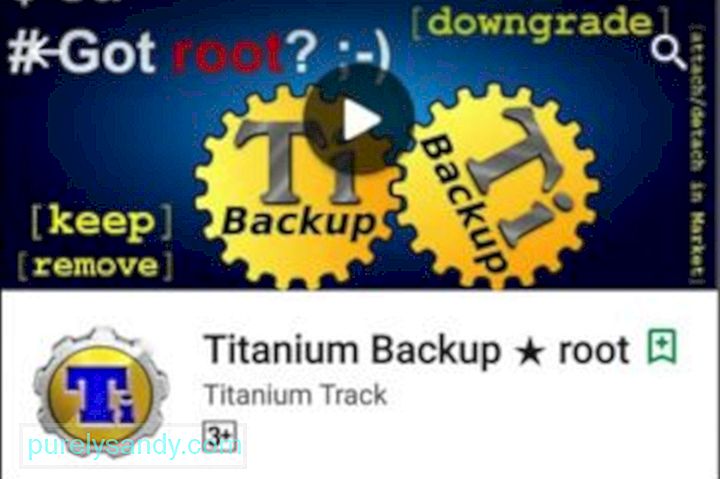
Použití třetí strany aplikace se zdá být praktická, pokud chcete pro vaše zařízení řešení zálohování typu vše v jednom. Vše, co musíte udělat, je otevřít aplikaci, vybrat, které položky chcete zálohovat, a voila - vaše zálohování je dokončeno!
3. Zálohujte zařízení Android do počítačePokud nesnášíte instalaci aplikací nebo vrtání v aplikaci Nastavení zařízení, další možností je ruční zálohování souborů v počítači. Je to jednoduché a proces je téměř stejný pro Mac i PC. Jediným rozdílem je, že uživatelé počítačů Mac musí před kopírováním souborů nejprve nainstalovat aplikaci Android File Transfer. Chcete-li vytvořit zálohu zařízení Android ve svém počítači, postupujte takto:
- Připojte zařízení k počítači pomocí kabelu USB.
- Ve Windows otevřete Tento počítač a vyberte úložiště svého zařízení. Pokud používáte Mac, otevřete aplikaci Android File Transfer.
- Přetáhněte soubory, které chcete zálohovat, do složky v počítači Mac nebo PC.
S tipy a kroky, které jsme poskytli v tomto článku, nebudete se muset znovu starat o ztrátu přístupu k vašim datům, pokud ztratíte nebo poškodíte zařízení Android.
YouTube video: Jak zálohovat zařízení Android
09, 2025

